- 首页
- 网站案例
- SEO优化
- 技术文档
- 行业动态
- 关于我们
怎么实现网站网页快速改版升级?
名企云自助建站平台通过多年调研及建站服务,不断提升,针对用户对于网站改版这块的需求,对名企云进行了进一步升级和优化——新增“页面导入”功能,从而实现新老网页的更替。通过该功能,即可轻松实现新老网站的无缝切换,同时在新网站上线前,不对老网站产生不利影响。在名企云中,用户可按需选择以下两类操作方式实现网站/网页改版:
一、重新搭建改版网站,然后再切换至原网站
适用范围:适用于整站改版或者大篇幅改版。因为现在的网站正在使用运营,所以网站大幅改版不能在现有网站的基础上直接进行调整,需要创建一个新网站再进行改版设计。
第一步 创建改版网站
通过账号、密码登录名企云平台(http://www.mqy.com.cn),点击主页面中的“网站设计与管理”,进入网站设计,点击快速建站下的新建版本,即可创建改版网站。如图所示:
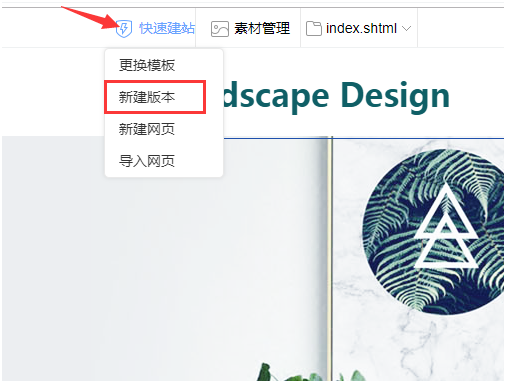
第二步:在改版网站下,设计改版网站。
网站基本设计操作见“ http://www.mqy.com.cn/document.shtml?id=68606878334379559532_04182_”,在此不赘述。
注:
1.若需要将原网站中的部分网页复用到新改版网站中,可通过快速建站下的“导入网页”功能,导入原网站页面,再进行调整。
2.因为网站网页之间相互关联(如相互添加跳转),为了确保改版前后不因地址改变或者删除,导致网站中出现大量无效链接。因此,建议改版后网站各网页请保持与原网站页面地址规则一样。如原网站首页名称为“index.qhtml”,那么改版对应网址也要设置为“index.qhtml”。
第三步:改版设计完成并调试通过后,切换至原网站。
网站替换改版前网站操作步骤如下:

绿色框中可以看到账号下管理的所有网站。
举例说明:如果改版前是PC网站,改版后网站是PC,现在我们演示下把改版后的网站(PC)的index.shtml内容更新到改版前的网站中(PC网站)。
1.选中【改版前网站】PC网站,点击头部【快速建站】下的【导入页面】,如图所示:
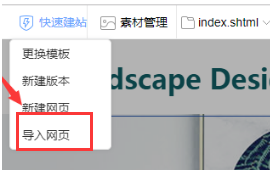
2.在导入网页设置弹窗中,选择导入页面网站、文件名及导入页面的页面名称。
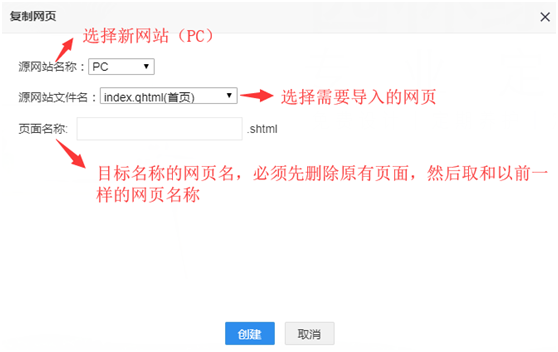
注:上图中,对于页面名称,建议先删除待替换页面,然后导入页的页面名称取原网址即可。若取新的网页名称,一方面,不利于网站收录,另一方面,可能会导致网页中的链接地址未全面切换,而导致出现大量错链的情形。
删除替换网页操作见下图:点击下图中页面地址列表后带的叉叉小图标即可。
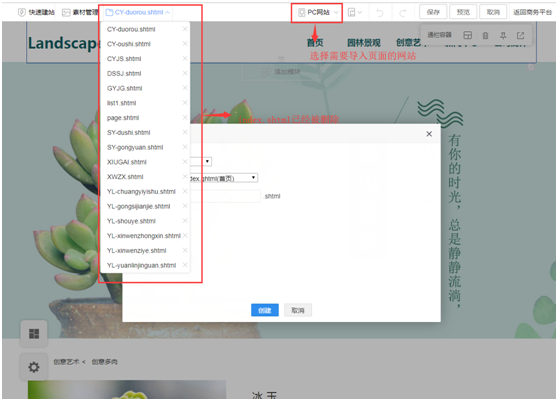
3.完成导入配置后,点击【创建】按钮即可。
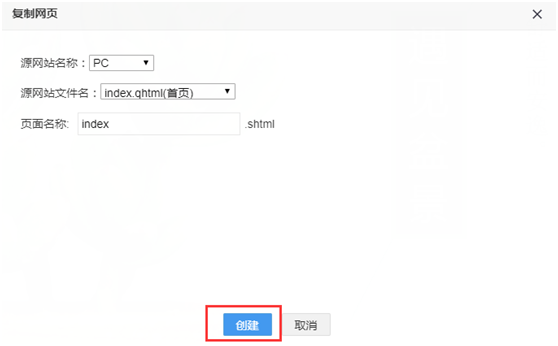
如此,一个一个网页替换,即可实现新旧网站的更替。
二、在原网站基础上新建改版页面(适用于部分页面升级改版)
第一步:新建改版网页
如果只是升级某个或者少量页面,则可以在原网站中先创建一个新页面。在原网站中,点击“快速建站”中的“新建网页”,即可按需添加待改版页面。(注:在改版网页完成设计之前,不要动原网站其他页面内容)。
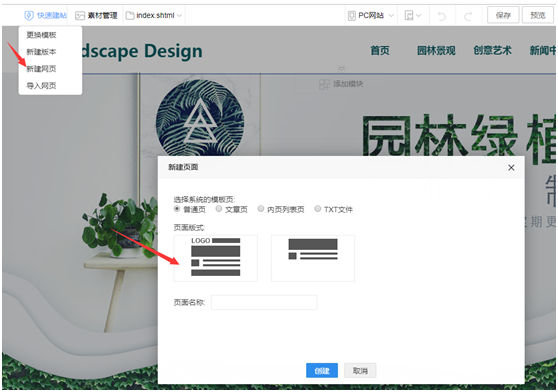
第二步:设计改版网页
此步骤类似建站设计完成即可,在此不赘述。
第三步:改版设计完成后,网页升级切换
1.删除待升级原网页。在网页列表中删除即可。
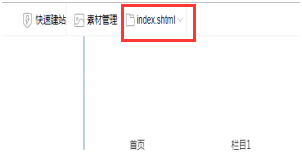
2.修改升级网页地址。点击整个设计页中左下角设置,然后在“基础设置”下的“页面设置”中修改页面名称为待替换页面名称。
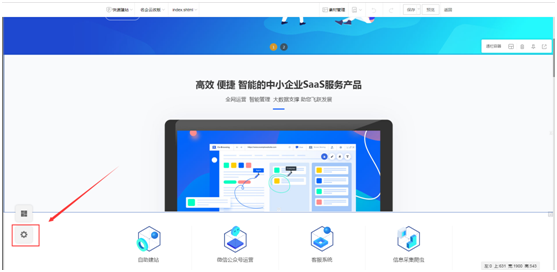
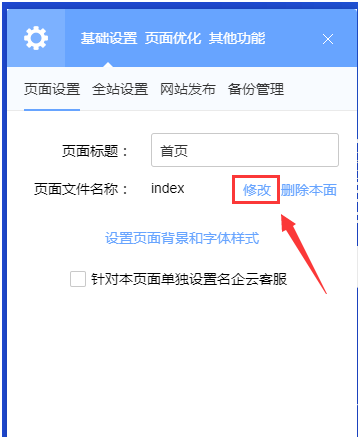
这个页面导入功能设计是不是特别好呢?如此,我们再也不用担心,以后网站改版,会不会对原网站产生影响啦!还在犹豫改不改版的你,还等什么,赶紧来名企云体验吧!





